[Thủ thuật wordpress] Nếu bạn cảm thấy blog của bạn không an toàn và đang có vấn đề về Malware và virus mà bạn không biết cách loại bỏ chúng như thế nào? Có thể nói Malware và Virus nó sẽ làm chết blog của bạn nếu nằm ẩn trong blog của bạn dù chậm hay muộn thì nó cũng sẽ là cho blog của bạn tê liệt và không còn hoạt động được. Để khắc phục mối nguy hiểm trên có rất nhiều Plugin hỗ trợ các bạn dò tìm và tiêu diệt chúng tuy nhiên các Plugin này việc cài đặt quá là khó khăn và phức tạp. Mình dạo trên trang Plugin của wordpress tình cờ mình chộp được một Plugin khá hay có thể giúp bạn phát hiện loại bỏ Malware và Virus và tiêu diệt chúng với cài đặt đơn giản.
Hầu như bạn không cần phải cài đặt nó đã làm sẵn cho bạn rồi. Plugin Anti-Malware sẽ tìm kiếm các Malware và Virus, hoặc các mối đe dọa khác và các lỗ hổng bảo mật trên máy chủ của bạn và nó sẽ giúp bạn loại bỏ chúng. Hãy cùng blog thủ thuật tìm hiểu những tính năng cũng như cách cài đặt cơ bản để sử dụng những tính năng của Plugin!
Các tính năng chính của Plugin Anti-Malware and Brute-Force
Tự động loại bỏ các mối đe dọa.
Tự động chặn các phần mềm độc hại.
Vá “wp-login” để ngăn chặn các cuộc tấn công Brute-Force.
Nâng cấp phiên bản.
Chạy Quick Scan từ menu admin.
Chạy Scan Hoàn thành từ các thiết lập trang.
Tự động cập nhật các mẫu để bảo vệ chống lại các mối đe dọa mới…
Cách loại bỏ Malware và Virus cho trang Web
Đầu tiên bạn có thể tiến hành cài đặt bằng tay bằng cách tải Plugin Anti-Malware and Brute-Force. Sau đó bạn vào Gói mở rộng (Plugins) > cài Plugin mới (Add New) > sau đó bạn chọn tải lên (Upload) (hoặc cách đơn giản nhất là bạn vào Gói mở rộng (Plugins) > cài Plugin mới (Add New) > sau đó bạn gõ Anti-Malware and Brute-Force sau đó tiến hành cài đặt).
Sau khi cài đặt thành công bạn hãy kích hoạt Plugin lên và sử dụng > Sau khi kích hoạt Plugin bạn sẽ thấy xuất hiện thêm một Menu có tên là Anti-Malware với 3 Menu con đó là Scan Settings – Run Quick Scan – View Quarantine.
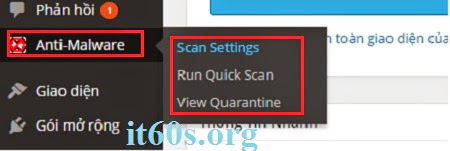
Cấu hình Plugin loại bỏ Malware và Virus
Ở đây bạn chỉ cần quan tâm Menu Scan Settings > nhấn vào mục này để cấu hình Plugin. Ban đầu nếu bạn muốn quét ngay blog của mình bạn có thể chọn chức năng Run Quick Scan. Tuy nhiên để dùng tính năng Full Scan bạn phải đăng ký tài khoản và cần phải có Key của Plugin. Khi bạn chọn menu Scan Settings giao diện như sau.
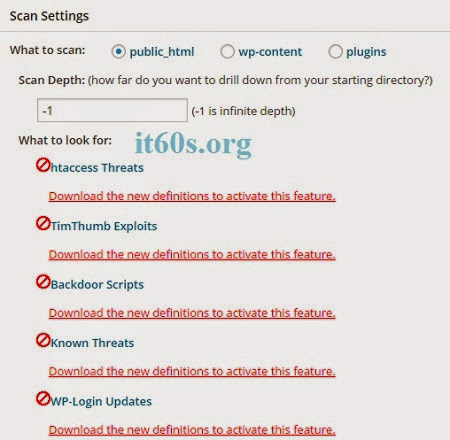
Lấy mã key của Plugin
Ban đầu các chức năng này chưa được mở còn bị khóa bạn cần kích hoạt các tính năng này bằng cách như sau. Bạn nhìn sang mục bên phải bạn sẽ thấy cái Key mà Plugin cho bạn sau đó bạn có thể vào trang web http://gotmls.net/ và lấy cái Key này để đăng ký tài khoản, tuy nhiên bạn có thể đăng ký bằng cách nhanh hơn. Bạn nhìn xuống bên dưới bạn sẽ thấy một cái khung với các thông tin đã định sẵn bạn chỉ cần điền thông tin tên mình vào ô Your Full Name sau đó nhấn nút Register Now!

Bạn đợi một tí sau đó đăng nhập vào địa chỉ Email của bạn để lấy Password và thông tin tài khoản. Vậy là bạn đã đăng ký xong tài khoản để lấy mã key cho plugin loại bỏ Malware và Virus cho trang Web WordPress.
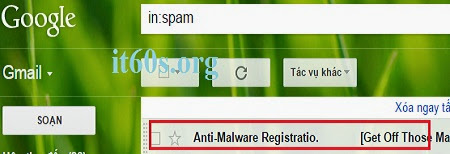
Lưu ý: Có thể những thông tin này ở trong hộp thư Spam nhé như của mình thì nó đang ở trong hộp thư Spam > Bạn click vô hộp thư bạn sẽ thấy cách đăng nhập vào tài khoản và thông tin tài khoản.
Sau khi đăng ký tài khoản thành công bạn quay trở lại giao diện Scan Settings để tiếp tục > Bạn nhấn vào Check for Definition Updates Now! để nó cập nhật thông tin tài khoản và KEY của bạn.
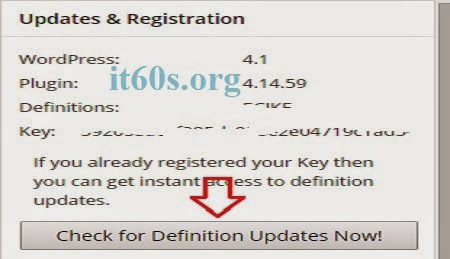
Nếu xuất hiện chữ “Your Installation Key is Registered” là bạn đã thành công tiếp tục bạn nhấn Download New Definitions! để cập nhật các chức năng của Plugin.
Kích hoạt Plugin
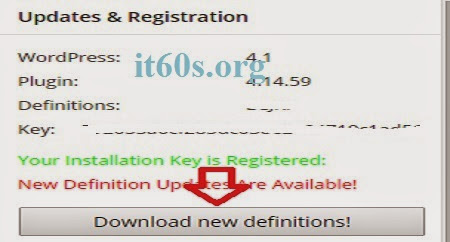
Sau khi đăng ký xong bạn sẽ thấy thông báo các chức năng đã được cập nhật và bạn có thể sử dụng.
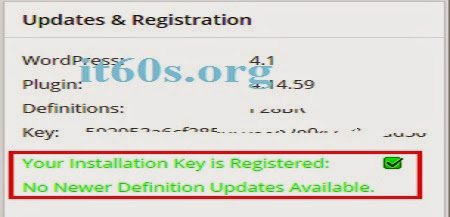
Và bây giờ bạn chỉ việc chọn các chức năng tương ứng mà bạn muốn quét là được bạn có thể quét toàn bộ blog hoặc bạn có thể giới hạn thư mục, file > Chọn Run Complete Scan để quét.
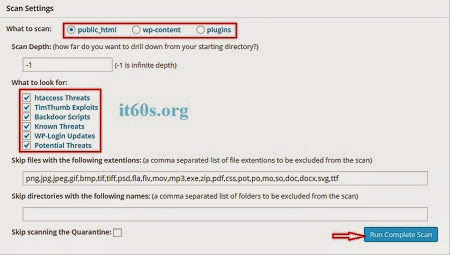
Ngoài ra Plugin còn tích hợp tính năng tường lửa và ngăn chặn kiểu tấn công Brute force, Mặc định tường lửa sẽ tự động bật cho bạn còn đối với tính năng ngăn chặn kiểu tấn công Brute force bạn phải bật lên nhé.

Nhấn vào Install Patch để kích hoạt tính năng Brute force, bạn đợi một lúc để tính năng được kích hoạt > và đây là kết quả khi bạn kích hoạt tính năng này.
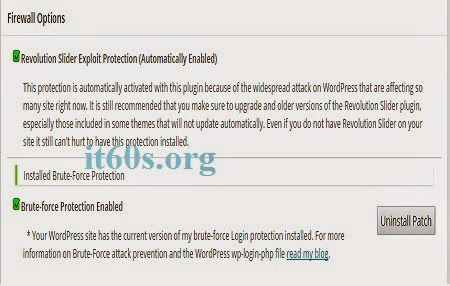
Và kể từ bây giờ bạn hãy yên tâm với sự xâm hại vào blog của mình rồi nhé. Tuy nhiên không có gì là chắc chắn cả nhưng qua sự đánh giá thì đây là một Plugin miễn phí nhưng rất hiệu quả. Quá đơn giản để bạn có thể loại bỏ Malware và Virus cho trang Web WordPress phải không?
Cuối cùng không có gì hơn nếu bạn cảm thấy bài viết có ích hãy subscribe blog của mình thường xuyên để cập nhật những bài viết mới nhất qua Email – Chân thành cảm ơn!







Em đã thử những có vẻ không được vẫn dính vius
Trang kiếm tiền Speed của bác à 😛
site khác ạ :)))
Bác làm nhiều Site thế? Site đó dính Virus thuộc dạng gì vậy bác?
Uh nhưng Google vẫn báo bị mã độc mà mình xóa hết rồi báo google cũng vậy. cứ bị báo là:
>> URL ảnh hưởng: https://trothinh.com/
Links mã độc: https://defpush.com/ntfc.php?p=1567915
mình thua luôn rồi. chắc chết
Bạn dùng công cụ nào để quét vậy?
Mình có cài plugin và kích hoạt rồi, mình có quét full scan rồi. nhưng vẫn không có các malware. trong khi Google và sucuri quét thì nó cứ báo mình có malwate thế này:
https://defpush.com/ntfc.php?p=1567915, https://deloton.com/apu.php?zoneid=1522003, https://go.mobisla.com/notice.php?p=1522006&interactive=1&pushup=1, https://go.oclasrv.com/apu.php?zoneid=1522003, https://mobpushup.com/notice.php?p=1522006&interactive=1&pushup=1
Gio mình phải làm sao 🙁
Bạn cho mình Demo web xem coi 😀
Web minh là : trothinh.com . cám ơn bạn nhiều
Bạn xem lại nhé, thông thường các công cụ này chỉ mang tính tương đối bạn nha 😀 https://safeweb.norton.com/report/show?url=trothinh.com
Bạn ơi sao mình dùng các trang trên quét thì thấy thông báo không bị gì hết, nhưng sao web mình nó cứ bị dính mã độc tên go.pub2srv làm chậm web lắm, bạn còn cách nào để tìm mã độc này không giúp mình với. cảm ơn
p/s : web mình đây http://bephoangkim.com
Đọc bài này xem sao bạn https://huuthuan.net/tim-kiem-ma-doc-tu-hosting-cpanel.html